မင်္ဂလာပါ အကြိမ်တစ်ရာကြားရတာထက်တစ်ခေါက်ကြည့်ရတာပိုကောင်းတယ်🙂
ဤသည်မှာလူကြိုက်များသောအဆိုဖြစ်သည်။ လူတစ်ယောက်အားဗီဒီယို (သို့မဟုတ်ရုပ်ပုံများ) မသုံးပဲကွန်ပျူတာတစ်လုံးတွင်အချို့သောလုပ်ဆောင်မှုများကိုမည်သို့ပြုလုပ်ရမည်ကိုသင်ရှင်းပြဖူးပါသလား။ အကယ်၍ သင် "လက်ချောင်းများ" ပေါ်တွင်မည်သည့်အရာကို နှိပ်၍ မည်သည့်နေရာ၌ကလစ် နှိပ်၍ ရှင်းပြပါကလူ ၁၀၀ တွင် ၁ ယောက်သည်သင့်ကိုနားလည်လိမ့်မည်။
သင်၏ဖန်သားပြင်ပေါ်တွင်ဘာတွေဖြစ်နေသလဲဆိုတာကိုအခြားသူများအားပြသနိုင်သည့်အခါလုံးဝကွဲပြားခြားနားသောအရာဖြစ်သည်။ ၎င်းသည်သင်၏အလုပ်သို့မဟုတ်ဂိမ်းစွမ်းရည်များနှင့် ပတ်သက်၍ မည်သို့ဝါကြွားနိုင်သည်ကိုသင်မည်သို့ရှင်းပြနိုင်သည်။
ဤဆောင်းပါး၌ကျွန်ုပ်သည်ကျွန်ုပ်၏အမြင်အရအသံဖြင့်မျက်နှာပြင်မှဗွီဒီယိုမှတ်တမ်းတင်ရန်အတွက်အကောင်းဆုံး (ကျွန်ုပ်ထင်မြင်ချက်) အစီအစဉ်များကိုအာရုံစိုက်ချင်သည်။ ဒါ ...
မာတိကာ
- iSpring အခမဲ့ Cam
- Faststone ဖမ်းယူ
- Ashampoo လျှပ်တပြက်
- UVScreenCamera
- Fraps
- Camstudio
- Camtasia စတူဒီယို
- အခမဲ့ Screen ဗီဒီယိုမှတ်တမ်းတင်
- စုစုပေါင်းမျက်နှာပြင်အသံဖမ်း
- Hypercam
- Bandicam
- အပိုဆု: oCam Screen Recorder
- စားပွဲတင်: အစီအစဉ်ကိုနှိုင်းယှဉ်
ISpring အခမဲ့ Cam
Website: ispring.ru/ispring-free-cam

ဒီပရိုဂရမ်ကသိပ်မကြာသေးခင်က (နှိုင်းယှဉ်) ပေါ်ထွက်လာတယ်ဆိုပေမယ့်ချက်ချင်းဆိုသလို (ကောင်းတဲ့ဘက်မှာ :)) ချက်ချင်းအံ့အားသင့်သွားခဲ့တယ်။ အဓိကအချက်မှာ၎င်းသည်ကွန်ပျူတာဖန်သားပြင် (ကောင်းတစ်ခုသို့မဟုတ်၎င်း၏သီးခြားအစိတ်အပိုင်းတစ်ခု) တွင်ဖြစ်ပျက်သမျှ၏ဗွီဒီယိုရိုက်ကူးခြင်းအတွက် analogues များအကြားအရိုးရှင်းဆုံးကိရိယာတစ်ခုဖြစ်သည်။ ဒီပရိုဂရမ်ကိုသင်နှစ်သက်သောအရာက၎င်းသည်အခမဲ့ဖြစ်ပြီးဖိုင်တွင်ထည့်သွင်းမှုမရှိခြင်းဖြစ်သည် (ဆိုလိုသည်မှာ၊ မည်သည့်ပရိုဂရမ်နှင့်မည်သည့်“ အမှိုက်များ” နှင့်မည်သည့်ပရိုဂရမ်နှင့်ပတ်သက်သည့်မည်သည့်ဖြတ်လမ်းတစ်ခုမျှမရှိပါ) ။ ကြည့်ရှုသောအခါမျက်နှာပြင်) ။
အဓိကအကျိုးကျေးဇူးများ -
- မှတ်တမ်းတင်ရန်သင်:ရိယာတစ်ခုကိုရွေး။ အနီရောင်ခလုတ်ကိုနှိပ်ပါ (အောက်တွင်ဖော်ပြထားသောပုံ) မှတ်တမ်းတင်ခြင်းကိုရပ်တန့်ရန် - 1 Esc ခလုတ်၊
- မိုက်ခရိုဖုန်းနှင့်စပီကာများမှနားကြပ်ကိုအသံဖမ်းယူနိုင်ခြင်း (နားကြပ်များ၊ ယေဘုယျအားဖြင့်စနစ်အသံ) ။
- cursor နှင့်၎င်း၏ကလစ်များ၏လှုပ်ရှားမှုကိုဖမ်းယူနိုင်စွမ်း;
- (full-screen mode မှ window သေးသေးလေးတစ်ခုအထိ) recording area ကိုရွေးချယ်နိုင်ခြင်း၊
- ဂိမ်းများမှမှတ်တမ်းတင်နိုင်သည့်စွမ်းရည် (၎င်းကိုဆော့ (ဖ်) ဝဲ၏ဖော်ပြချက်တွင်ဖော်ပြထားခြင်းမရှိသော်လည်းကျွန်ုပ်ကိုယ်တိုင်မျက်နှာပြင်အပြည့် mode ကိုဖွင့ ်၍ ဂိမ်းကိုစတင်ခဲ့သည် - အရာအားလုံးပြီးပြည့်စုံစွာပြုပြင်ခဲ့သည်);
- ပုံတွင်အဘယ်သူမျှမထည့်သွင်းရှိပါတယ်;
- ရုရှားဘာသာစကားအထောက်အပံ့;
- ပရိုဂရမ်သည် Windows ၏ ၇၊ ၈၊ ၁၀ (၃၂/၆၄ bits) ၏ဗားရှင်းအားလုံးတွင်အလုပ်လုပ်သည်။
အောက်ကမျက်နှာပြင်မှာမှတ်တမ်းတင်ခြင်း ၀ င်းဒိုးပုံကိုပြသထားတယ်။

အားလုံးရိုးရှင်းပြီးရိုးရှင်းပါသည်။ မှတ်တမ်းတင်ရန်၊ အနီရောင်ပတ်ပတ်လည်ခလုတ်ကိုသာနှိပ်ပါ။ မှတ်တမ်းတင်ခြင်းပြီးဆုံးရန်အချိန်တန်ပြီဟုသင်ဆုံးဖြတ်သည့်အခါ Esc ခလုတ်ကိုနှိပ်ပါ။ ရလဒ်ဗွီဒီယိုကိုအယ်ဒီတာတွင်သိမ်းဆည်းပြီး၎င်းမှဖိုင်ကိုသင်ချက်ချင်းသိမ်းဆည်းနိုင်သည်။ အဆင်ပြေလွယ်ကူမြန်ဆန်စွာဖြင့်သင်ကိုယ်တိုင်ရင်းနှီးကျွမ်းဝင်ရန်သင့်အားအကြံပြုလိုပါသည်။
Faststone ဖမ်းယူ
Website: faststone.org

ကွန်ပျူတာမျက်နှာပြင်မှဖန်သားပြင်များနှင့်ဗွီဒီယိုများဖန်တီးရန်အလွန်စိတ် ၀ င်စားဖွယ်ကောင်းသောအစီအစဉ်။ အရွယ်အစားသေးသော်လည်း software သည်အတော်လေးသိသာသောအားသာချက်များရှိသည်။
- မှတ်တမ်းတင်သောအခါအရည်အသွေးမြင့်မားသောဖိုင်အရွယ်အစားကိုရရှိသည် (ပုံမှန်အားဖြင့်၎င်းသည် WMV ပုံစံသို့ချုံ့သည်)
- ပြင်ပ၌ရေးထိုးထားသောကျောက်စာများနှင့်အခြားအမှိုက်သရိုက်များမရှိပါ၊ ပုံသည်မှုန်ဝါး။ မဟုတ်ပါ၊ cursor ကိုမီးမောင်းထိုးပြသည်။
- 1440p အမျိုးအစားကိုထောက်ပံ့သည်။
- အသံဖြင့်မိုက်ကရိုဖုန်း၊ ဝင်းဒိုးရှိအသံမှသို့မဟုတ်ရင်းမြစ်နှစ်ခုလုံးမှတစ်ချိန်တည်းတွင်အသံသွင်းခြင်းအားအထောက်အပံ့ပေးသည်။
- မှတ်တမ်းတင်ခြင်းလုပ်ငန်းစဉ်ကိုစတင်ရန်လွယ်ကူသည်၊ ပရိုဂရမ်သည်သတ်မှတ်ချက်များ၊ သတိပေးချက်များစသည်တို့နှင့်ပတ်သက်သောသတင်းစကားများစွာဖြင့်သင့်ကို“ ညှဉ်းဆဲ” မည်မဟုတ်ပါ။
- Hard drive တွင်နေရာသိပ်မယူပဲသယ်ဆောင်ရလွယ်သောဗားရှင်းလည်းရှိသည်။
- XP, 7, 8, 10: Windows ၏ဗားရှင်းသစ်အားလုံးကိုထောက်ပံ့သည်။
ကျနော့်အမြင်မှာတော့ဒီဟာကအကောင်းဆုံးဆော့ဖ်ဝဲတစ်ခုပါ။ ကျစ်လစ်သိပ်သည်း၊ ကွန်ပျူတာကိုမတင်ပါဘူး၊ ပုံအရည်အသွေး၊ အသံလည်းပါတယ်။ သင်ဘာလိုသေးသေးလဲ။

စခရင်မှစတင်မှတ်တမ်းတင်ခြင်း (အရာအားလုံးသည်ရိုးရှင်းပြီးရှင်းပါသည်)!
Ashampoo လျှပ်တပြက်
Website: ashampoo.com/en/rub/pin/1224/multimedia-software/snap-8
Ashampoo - ကုမ္ပဏီသည်၎င်း၏ဆော့ဖ်ဝဲကြောင့်ကျော်ကြားသည်။ အဓိကအချက်မှာအသစ်အသုံးပြုသူကိုအာရုံစိုက်သည်။ I.e. Ashampoo မှအစီအစဉ်များနှင့်ဆက်ဆံခြင်းသည်အလွန်လွယ်ကူပြီးလွယ်ကူသည်။ Ashampoo Snap သည်ဤနည်းဥပဒေမှခြွင်းချက်မရှိပါ။

Snap - အဓိကပရိုဂရမ်ပြတင်းပေါက်
အဓိကအင်္ဂါရပ်များ:
- ဖန်သားပြင်တော်တော်များများမှ collage များကိုဖန်တီးနိုင်ခြင်း၊
- အသံနှင့်မပါဘဲဗွီဒီယိုရိုက်ကူးခြင်း၊
- Desktop ပေါ်ရှိမြင်နိုင်သော ၀ င်းဒိုးများအားချက်ချင်းဖမ်းယူနိုင်ခြင်း၊
- ဝင်းဒိုး ၇၊ ၈၊ ၁၀ ကိုထောက်ပံ့မှုသည်မျက်နှာပြင်အသစ်တစ်ခုကိုဖမ်းယူသည်။
- အသုံးချပရိုဂရမ်အမျိုးမျိုးမှအရောင်များကိုဖမ်းယူရန်အရောင်ရွေးသူကိုသုံးနိုင်သည်။
- ပွင့်လင်းမြင်သာမှုရှိသည့် 32-bit ရုပ်ပုံများကိုအပြည့်အဝထောက်ခံသည် (RGBA);
- timer နေရာမှာဖမ်းယူနိုင်စွမ်း၊
- watermarks များကိုအလိုအလျောက်ထည့်ပါ။
ယေဘုယျအားဖြင့်ဤအစီအစဉ်တွင် (အဓိကတာဝန်အပြင်, ငါသည်ဤဆောင်းပါးကဆက်ပြောသည်ရာ၏မူဘောင်အတွင်း), မယ့်မှတ်တမ်းတင်လုပ်မကူညီပေမယ့်လည်းအရည်အသွေးမြင့်မားဖို့ကဆောင်ကြဉ်းလိမ့်မည်ဟုအလွန်စိတ်ဝင်စားစရာကောင်းတဲ့ features တွေများစွာရှိပါတယ်အရည်အသွေးမြင့်မားတဲ့ဗီဒီယို, သောအခြားအသုံးပြုသူများမှပြသရန်။
UVScreenCamera
Website: uvsoftium.ru
PC ဖန်သားပြင်မှသရုပ်ပြသင်တန်းဗီဒီယိုများနှင့်တင်ပြချက်များကိုလျင်မြန်စွာနှင့်ထိရောက်စွာဖန်တီးရန်အလွန်ကောင်းမွန်သော software ။ ဗွီဒီယိုများကို SWF, AVI, UVF, EXE, FLV (အသံနှင့် GIF ကာတွန်းရုပ်ပုံများအပါအဝင်) ပုံစံအမျိုးမျိုးဖြင့်တင်ပို့ခွင့်ပြုသည်။

UVScreen ကင်မရာ။
၎င်းသည် mouse cursor လှုပ်ရှားမှုများ၊ mouse clicks နှင့် keystrok များအပါအ ၀ င် screen ပေါ်ရှိအရာအားလုံးကိုမှတ်တမ်းတင်နိုင်သည်။ အကယ်၍ ဗွီဒီယိုအား UVF (ပရိုဂရမ်အတွက် "မူလ") နှင့် EXE တွင်သိမ်းဆည်းပါကအလွန်ကျစ်လစ်သိပ်သည်းသောအရွယ်အစား (ဥပမာ၊ ၃ မိနစ်ရုပ်ရှင် ၁၀၂၄x ၇၆၈x၃၂ resolution ဖြင့် ၂၉၄ Kb) ရရှိသည်။
ချို့ယွင်းချက်များထဲမှတစ်ခု - တစ်ခါတစ်ရံအထူးသဖြင့်အခမဲ့ပရိုဂရမ်၏အခမဲ့ဗားရှင်းတွင်အသံသည်မပြင်နိုင်ပါ။ ကြည့်ရသည်မှာတူရိယာသည်ပြင်ပအသံကဒ်များကိုကောင်းစွာအသိအမှတ်မပြုနိုင်ပါ။
သတိပြုသင့်သည်မှာ * .exe format ဖြင့်အင်တာနက်ပေါ်ရှိဗွီဒီယိုဖိုင်များစွာတွင်ဗိုင်းရပ်စ်များပါနိုင်သည်။ ဒါကြောင့်ဒီဟာကို download ဆွဲပြီးအထူးဂရုစိုက်ဖို့လိုတယ်။
သင် UVScreenCamera ပရိုဂရမ်တွင်ထိုကဲ့သို့သောဖိုင်များဖန်တီးခြင်းကိုမသုံးပါ။ သင်ကိုယ်တိုင်အခြားသန့်ရှင်းသောအသုံးပြုသူတစ် ဦး နှင့်မျှဝေနိုင်သော“ သန့်ရှင်းသော” ဖိုင်တစ်ခုကိုဖန်တီးသောကြောင့်ဖြစ်သည်။
၎င်းသည်အလွန်အဆင်ပြေပါသည်။ သင်၏ကိုယ်ပိုင်ကစားသမားသည်ရရှိလာသောဖိုင်တွင် "embedded" ထားပြီးဖြစ်သောကြောင့်သင် install လုပ်ထားသည့် software မပါပဲတောင်ထိုကဲ့သို့သော media file ကို run နိုင်သည်။
Fraps
Website: fraps.com/download.php
ဗွီဒီယိုများကိုမှတ်တမ်းတင်ခြင်းနှင့်ဂိမ်းများမှဖန်သားပြင်များဖန်တီးခြင်းအတွက်အကောင်းဆုံးပရိုဂရမ်ဖြစ်သည် (ကျွန်ုပ်သည်၎င်းကိုဂိမ်းများမှသင် အသုံးပြု၍ desktop ကိုမဖယ်ရှားနိုင်ကြောင်းအလေးပေးပြောကြားသည်)!
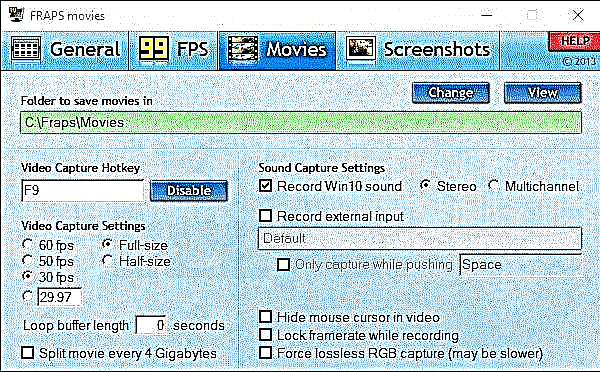
Fraps - မှတ်တမ်းတင် settings ကို။
၎င်း၏အဓိကအားသာချက်များ:
- ၎င်း၏ကိုယ်ပိုင်ကုဒ်ကိုထည့်သွင်းထားခြင်းဖြင့်ဂိမ်းမှဗွီဒီယိုကိုအားနည်းသော PC များ၌ပင်မှတ်တမ်းတင်ရန်ခွင့်ပြုသည် (ဖိုင်အရွယ်အစားကြီးမားသော်လည်း၎င်းသည်နှေးခြင်းသို့မဟုတ်အေးခဲခြင်းမရှိပါ);
- အသံဖမ်းယူနိုင်ခြင်း ("Sound Capture Settings" အောက်ရှိမျက်နှာပြင်ကိုကြည့်ပါ)
- ဘောင်အရေအတွက်ကိုရွေးချယ်နိုင်ခြင်း၊
- ပူသော့များကို နှိပ်၍ ဗီဒီယိုနှင့်ဖန်သားပြင်များကိုမှတ်တမ်းတင်ပါ။
- မှတ်တမ်းတင်တဲ့အခါ cursor ကိုဖုံးကွယ်နိုင်စွမ်း၊
- အခမဲ့။
ယေဘုယျအားဖြင့်ဂိမ်းကစားသူအတွက် - အစီအစဉ်သည်အစားထိုးမရနိုင်ပါ။ တစ်ခုတည်းသောအားနည်းချက် - ကြီးမားတဲ့ဗွီဒီယိုတခုကိုမှတ်တမ်းတင်ဖို့၊ သင့်ရဲ့ hard drive ထဲမှာနေရာလွတ်တွေအများကြီးလိုတယ်။ ထို့အပြင်နောက်ပိုင်းတွင်၊ ဒီဗွီဒီယိုကိုပိုမိုကျစ်လစ်သိပ်သည်းသောအရွယ်သို့“ မောင်းနှင်ရန်” ချုံ့ရန်သို့မဟုတ်တည်းဖြတ်ရန်လိုအပ်လိမ့်မည်။
Camstudio
Website: camstudio.org
PC ဖန်သားပြင်ပေါ်တွင်ဖြစ်ပျက်နေသောအရာများကိုဖိုင်များအဖြစ် AVI, MP4 သို့မဟုတ် SWF (flash) သို့ကူးယူရန်အတွက်ရိုးရိုးရှင်းရှင်းနှင့်အခမဲ့ (သို့သော်တစ်ချိန်တည်းတွင်ထိရောက်သော) ကိရိယာတစ်ခု။ များသောအားဖြင့်သင်တန်းများနှင့်တင်ပြချက်များကိုပြုလုပ်ရာတွင်အသုံးပြုလေ့ရှိသည်။
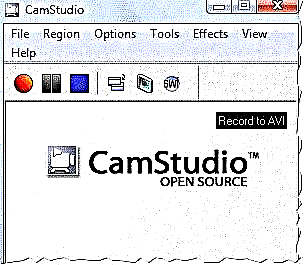
Camstudio
အဓိကအားသာချက်များ:
- Codec အထောက်အပံ့: Radius Cinepak, Intel IYUV, Microsoft Video 1, Lagarith, H.264, Xvid, MPEG-4, FFDshow;
- မျက်နှာပြင်တစ်ခုလုံးသာမကဘဲသီးခြားအစိတ်အပိုင်းတစ်ခုကိုလည်းပါဖမ်းယူပါ။
- မှတ်ချက်ပေးနိုင်စွမ်း;
- ပီစီမိုက်ခရိုဖုန်းနှင့်စပီကာများမှအသံများကိုဖမ်းယူနိုင်ခြင်း။
ဆိုးကျိုးများ -
- အချို့ဗိုင်းရပ်စ်နှိမ်နင်းရေးဆော့ဝဲလ်များသည်ဤပရိုဂရမ်တွင်မှတ်တမ်းတင်ထားပါကသံသယဖြစ်ဖွယ်ဖိုင်တစ်ခုတွေ့ရှိသည်။
- ရုရှားဘာသာစကား (အနည်းဆုံးရုံးသုံး) အတွက်အထောက်အပံ့မရှိပါ။
Camtasia စတူဒီယို
Website: techsmith.com/camtasia.html
ဒီအလုပ်အတွက်အကျော်ကြားဆုံးအစီအစဉ်များတစ်ခု။ ၎င်းသည်အမျိုးမျိုးသောရွေးချယ်မှုနှင့်အင်္ဂါရပ်များစွာကိုအကောင်အထည်ဖော်သည်။
- ဗီဒီယိုအမျိုးအစားများစွာအတွက်ထောက်ပံ့မှုကိုရရှိသောဖိုင်ကို AVI၊ SWF, FLV, MOV, WMV, RM, GIF, CAMV သို့တင်ပို့နိုင်သည်။
- အရည်အသွေးမြင့်တင်ဆက်မှုများကိုပြင်ဆင်နိုင်စွမ်း (1440p);
- မည်သည့်ဗွီဒီယိုကိုမဆို အခြေခံ၍ သင်ကစားသမားတည်ဆောက်မည့် EXE ဖိုင်တစ်ခုကိုသင်ရနိုင်သည်။ (ထိုကဲ့သို့သောဖိုင်မျိုးကိုကွန်ပျူတာမရှိသည့်ကွန်ပျူတာတွင်ဖွင့်နိုင်သည်။ )
- သက်ရောက်မှုများစွာချမှတ်နိုင်သည်၊ တစ် ဦး ချင်းဘောင်များကိုတည်းဖြတ်နိုင်သည်။

Camtasia စတူဒီယို။
ချို့ယွင်းချက်တွေထဲမှာအောက်ပါအချက်တွေကိုကျွန်တော်ဖော်ပြခဲ့တယ် -
- ဆော့ (ဖ်) ဝဲကိုပေးချေတယ် (တချို့ဗားရှင်းတွေကသင်ဆော့ဗ်ဝဲကိုမဝယ်မချင်းပုံရဲ့ထိပ်ဘက်မှာတံဆိပ်တွေထည့်တယ်)
- တစ်ခါတစ်ရံတွင် (အထူးသဖြင့်အရည်အသွေးမြင့်ပုံစံဖြင့်) မှုန်ဝါးနေသောအက္ခရာများပေါ်လာခြင်းကိုရှောင်ရှားရန်အတွက်သတ်မှတ်ရန်ခက်ခဲသည်။
- output ပေါ်ရှိဖိုင်အရွယ်အစားအမြင့်ဆုံးရရှိရန်အတွက် video compression settings ဖြင့်သင် "ညှဉ်းပန်းနှိပ်စက်" ရမည်။
အကယ်၍ သင်က၎င်းအားတစ်ခုလုံးကိုယူပါကဤအစီအစဉ်သည်လုံး ၀ မကောင်းတော့ပါ။ ၎င်းသည်၎င်း၏စျေးကွက်ကဏ္inတွင် ဦး ဆောင်နေသည်ကိုအချည်းနှီးမဟုတ်ပါ။ ငါဝေဖန်ပြီးတကယ်မထောက်ခံ (ဗီဒီယိုနှင့်အတူငါ့ရှားပါးသောအလုပ်ကြောင့်) ဆိုတဲ့အချက်ကိုနေသော်လည်း - ငါကျိန်းသေသင်အထူးသဖြင့်ဗီဒီယိုကလစ် (ဖန်တီးမှု, podcasts တွေကို, လေ့ကျင့်ရေး) ဖန်တီးချင်သောသူတို့အဘို့, သင်နှင့်အတူအကျွမ်းတဝင်အကြံပြုပါသည်။
အခမဲ့ Screen ဗီဒီယိုမှတ်တမ်းတင်
Website: dvdvideosoft.com/products/dvd/Free-Screen-Video-Recorder.htm
အနည်းဆုံး၏စတိုင်အတွက်တစ် ဦး က tool ကို။ တစ်ချိန်တည်းမှာပင်၎င်းသည် AVI format နှင့်မျက်နှာပြင် (၎င်းတွင်ဖြစ်ပျက်သမျှ) နှင့် BMP, JPEG, GIF, TGA သို့မဟုတ် PNG ပုံစံများကိုဖမ်းယူရန်အတွက်အစွမ်းထက်သောအစီအစဉ်တစ်ခုဖြစ်သည်။
အဓိကအားသာချက်များထဲမှတစ်ခုမှာပရိုဂရမ်သည်အခမဲ့ဖြစ်သည် (အခြားအလားတူကိရိယာများသည် shareware ဖြစ်ပြီးအချိန်အတန်ကြာမှ ၀ ယ်ရန်လိုအပ်သည်။ )
Free Screen Video Recorder - အစီအစဉ်ဝင်းဒိုး (ဒီနေရာမှာဘာမှမရှိဘူး!) ။
ချို့ယွင်းချက်များထဲမှတစ်ခုမှာကျွန်တော်ဂိမ်းထဲမှာဗွီဒီယိုမှတ်တမ်းတင်တဲ့အခါမှာမင်းတို့မမြင်နိုင်တဲ့အရာတစ်ခုဖြစ်ပါတယ် - အနက်ရောင်မျက်နှာပြင်တစ်ခုသာရှိလိမ့်မည် (အသံပါ ၀ င်သော်လည်း) ။ ဂိမ်းများကိုဖမ်းယူရန် - Fraps ကိုရွေးချယ်ခြင်းသည်ပိုကောင်းသည် (ထိုအကြောင်းကိုဆောင်းပါးတွင်အနည်းငယ်ပိုမိုကြည့်ပါ) ။
စုစုပေါင်းမျက်နှာပြင်အသံဖမ်း
ဖန်သားပြင်မှရုပ်ပုံများကိုမှတ်တမ်းတင်ရန် (သို့မဟုတ်ယင်း၏သီးခြားအစိတ်အပိုင်းတစ်ခု) အတွက်မကောင်းသောအသုံးဝင်သည်။ ဖိုင်ကို AVI, WMV, SWF, FLV အမျိုးအစားများဖြင့်သိမ်းဆည်းရန်ခွင့်ပြုသည်။ အသံသွင်းခြင်း (မိုက်ခရိုဖုန်း + စပီကာ)၊ mouse cursor လှုပ်ရှားမှုများကိုထောက်ပံ့သည်။

Total Screen Recorder - ပရိုဂရမ် ၀ င်းဒိုး။
၎င်းအစီအစဉ်များကို MSN Messenger၊ AIM, ICQ, Yahoo Messenger, TV tuners သို့မဟုတ် video streaming များမှတဆင့်ဆက်သွယ်ခြင်းပြုလုပ်စဉ်ဝက်ဘ်ကင်မရာမှဗွီဒီယိုရိုက်ကူးခြင်း၊ စခရင်ရိုက်ကူးခြင်းများ၊ လေ့ကျင့်ခြင်းတင်ဆက်မှုများစသည်တို့ကိုလည်းအသုံးပြုနိုင်သည်။
ချို့ယွင်းချက်များထဲမှတစ်ခု - ပြင်ပအသံကဒ်များတွင်အသံဖမ်းခြင်းနှင့် ပတ်သက်၍ ပြoftenနာတစ်ခုရှိသည်။
Developer ၏တရားဝင်ဝက်ဘ်ဆိုက်အားမရရှိပါ။ Total Screen Recorder စီမံကိန်းမှာအေးခဲနေသည်။ ပရိုဂရမ်ကိုအခြားဆိုက်များတွင်ဒေါင်းလုတ်လုပ်နိုင်သည်၊ သို့သော်ဗိုင်းရပ်စ်မတွေ့ရှိစေရန်ဖိုင်များ၏ပါဝင်မှုများကိုသေချာစွာစစ်ဆေးရမည်။
Hypercam
Website: solveigmm.com/en/products/hypercam
HyperCam - ပရိုဂရမ် ၀ င်းဒိုး။
ပီစီမှဖိုင်များသို့ဗွီဒီယိုနှင့်အသံမှတ်တမ်းတင်ရန်အတွက်အသုံးဝင်သော AVI, WMV / ASF ။ ဖန်သားပြင်တစ်ခုလုံးသို့မဟုတ်ရွေးချယ်ထားသောareaရိယာတစ်ခု၏လုပ်ဆောင်မှုများကိုလည်းသင်ဖမ်းယူနိုင်သည်။
ရရှိလာသောဖိုင်များကို built-in အယ်ဒီတာမှအလွယ်တကူတည်းဖြတ်နိုင်သည်။ တည်းဖြတ်ပြီးသည့်နောက်၊ ဗွီဒီယိုများကို Youtube (သို့မဟုတ်ဗွီဒီယိုဝေမျှရန်အတွက်လူကြိုက်များသောအရင်းအမြစ်များ) သို့အပ်လုပ်လုပ်နိုင်သည်။
စကားမစပ်၊ ပရိုဂရမ်ကို USB ချောင်းတစ်ခုပေါ်တွင်တပ်ဆင်ပြီးမတူညီသောကွန်ပျူတာများတွင်အသုံးပြုနိုင်သည်။ ဥပမာအားဖြင့်သူတို့သူငယ်ချင်းတစ်ယောက်ဆီလာပြီး USB flash drive ကိုသူ့ PC ထဲထည့်ပြီးသူ့လုပ်ဆောင်ချက်တွေကိုသူ့ screen ကနေမှတ်တမ်းတင်ခဲ့တယ်။ Mega- အဆင်ပြေ!

HyperCam ရွေးစရာများ (စကားမစပ်သူတို့အတော်များများရှိတယ်) ။
Bandicam
Website: bandicam.com/en
ဤဆော့ဖ်ဝဲသည်သုံးစွဲသူများအကြားတွင်ရေပန်းစားခဲ့ပြီးကြာရှည်ခံထားရသည့်အခမဲ့ဗားရှင်းကြောင့်ပင်ထိခိုက်မှုမရှိခဲ့ပါ။
Bandicam interface ကိုရိုးရှင်းစွာမခေါ်ဆိုနိုင်ပါ၊ သို့သော်၎င်းကို control panel ကအလွန်သိကောင်းစရာများဖြစ်ပြီးသော့ချက် settings အားလုံးနီးပါးနီးကပ်နေသည်။

"Bandicam" ၏အဓိကအားသာချက်များအနေဖြင့်မှတ်သားသင့်သည်။
- တစ်ခုလုံးကို interface ကိုအပြည့်အဝတည်နေရာ;
- အတွေ့အကြုံရှိသူတစ် ဦး မှပင်ရှာဖွေနိုင်သော menu ကဏ္ and နှင့်ဆက်တင်များ၏တည်နေရာကိုကျွမ်းကျင်စွာကိုင်တွယ်နိုင်သည်။
- သင့်ကိုယ်ပိုင်လိုဂိုများထည့်သွင်းခြင်းအပါအဝင်သင်၏ကိုယ်ပိုင်လိုအပ်ချက်များအတွက် interface ကိုတစ် ဦး ချင်းအနေဖြင့်တိုးမြှင့်ခွင့်ပြုသည့်စိတ်ကြိုက်ပြုပြင်နိုင်သော parameters များများစွာသော;
- ခေတ်သစ်နှင့်လူကြိုက်အများဆုံးပုံစံများကိုထောက်ခံမှု၊
- ရင်းမြစ်နှစ်ခုမှတစ်ပြိုင်နက်တည်းမှတ်တမ်းတင်ခြင်း (ဥပမာ - အိမ်မျက်နှာပြင် + ဝက်ဘ်ကင်မရာမှတ်တမ်းတင်ခြင်း);
- preview လုပ်ဆောင်နိုင်မှု၏ရရှိမှု;
- FullHD format နဲ့မှတ်တမ်းတင်;
- မှတ်စုများနှင့်မှတ်စုများကိုအချိန်နှင့်တပြေးညီတိုက်ရိုက်ဖန်တီးနိုင်ခြင်း၊
အခမဲ့ဗားရှင်းတွင်ကန့်သတ်ချက်များရှိသည်။
- ၁၀ မိနစ်အထိသာမှတ်တမ်းတင်နိုင်ခြင်း၊
- ဖန်တီးဗီဒီယိုအပေါ် developer ရဲ့ကြော်ငြာ။
ဟုတ်ပါတယ်၊ ပရိုဂရမ်ကိုဖျော်ဖြေရေးအတွက်သာမက ၀ င်ငွေရရန်အတွက်လိုအပ်သောအသုံးပြုသူအမျိုးအစားများအတွက်ဒီဇိုင်းဆွဲသည်။
ထို့ကြောင့်ကွန်ပျူတာတစ်လုံးအတွက်လိုင်စင်အပြည့်သည်ရူဘယ် ၂,၄၀၀ ပေးဆောင်ရမည်ဖြစ်သည်။
အပိုဆု: oCam Screen Recorder
Website: ohsoft.net/en/product_ocam.php
ငါဒီစိတ်ဝင်စားဖို့ utility ကိုရှာဖွေတွေ့ရှိခဲ့သည်။ အသုံးပြုသူရဲ့လုပ်ဆောင်ချက်များကိုကွန်ပျူတာဖန်သားပြင်ပေါ်တွင်မှတ်တမ်းတင်ရန်အတော်အသင့်အဆင်ပြေကြောင်းပြောရပါမည်။ mouse ခလုတ်တစ်ချက်နှိပ်ရုံဖြင့်သင်ဖန်သားပြင်မှ (သို့မဟုတ်မည်သည့်အစိတ်အပိုင်းမှမဆို) မှတ်တမ်းတင်နိုင်သည်။
ထို့အပြင်၎င်းသည်သေးငယ်သောမှအပြည့်မျက်နှာပြင်အရွယ်အစားအထိအဆင်သင့်လုပ်ထားသောဘောင်များရှိသည်ကိုသတိပြုသင့်သည်။ ဆန္ဒရှိလျှင်, သင် frame ကိုသင်အဆင်ပြေမဆိုအရွယ်အစား "ဆန့်" နိုင်ပါသည်။
မျက်နှာပြင်၏ဗွီဒီယိုရိုက်ကူးခြင်းအပြင်အော့ဖ်လိုင်းတွင်ဖန်သားပြင်များကိုဖန်တီးနိုင်သည်။

oCam ...
စားပွဲတင်: အစီအစဉ်ကိုနှိုင်းယှဉ်
အလုပ်လုပ်ပါတယ် | အစီအစဉ်များ | ||||||||||
| Bandicam | iSpring အခမဲ့ Cam | Faststone ဖမ်းယူ | Ashampoo လျှပ်တပြက် | UVScreenCamera | Fraps | Camstudio | Camtasia စတူဒီယို | အခမဲ့ Screen ဗီဒီယိုမှတ်တမ်းတင် | Hypercam | oCam ဖန်သားပြင်မှတ်တမ်းတင်ခြင်း | |
| ကုန်ကျစရိတ် / လိုင်စင် | 2400r / စမ်းသပ်မှု | အခမဲ့ဖြစ်သည် | အခမဲ့ဖြစ်သည် | 1155r / စမ်းသပ် | 990r / စမ်းသပ် | အခမဲ့ဖြစ်သည် | အခမဲ့ဖြစ်သည် | 249 $ / စမ်းသပ်ပါ | အခမဲ့ဖြစ်သည် | အခမဲ့ဖြစ်သည် | 39 $ / စမ်းသပ်ပါ |
| ဒေသခံ | ပြည့်သည် | ပြည့်သည် | မဟုတ်ဘူး | ပြည့်သည် | ပြည့်သည် | optional ကို | မဟုတ်ဘူး | optional ကို | မဟုတ်ဘူး | မဟုတ်ဘူး | optional ကို |
| လုပ်ဆောင်နိုင်စွမ်းကိုမှတ်တမ်းတင်ခြင်း | |||||||||||
| မျက်နှာပြင်ရိုက်ကူးခြင်း | ဟုတ်တယ် | ဟုတ်တယ် | ဟုတ်တယ် | ဟုတ်တယ် | ဟုတ်တယ် | ဟုတ်တယ် | ဟုတ်တယ် | ဟုတ်တယ် | ဟုတ်တယ် | ဟုတ်တယ် | ဟုတ်တယ် |
| ဂိမ်း mode | ဟုတ်တယ် | ဟုတ်တယ် | မဟုတ်ဘူး | ဟုတ်တယ် | ဟုတ်တယ် | ဟုတ်တယ် | မဟုတ်ဘူး | ဟုတ်တယ် | မဟုတ်ဘူး | မဟုတ်ဘူး | ဟုတ်တယ် |
| အွန်လိုင်းရင်းမြစ်တစ်ခုမှမှတ်တမ်းတင်ပါ | ဟုတ်တယ် | ဟုတ်တယ် | ဟုတ်တယ် | ဟုတ်တယ် | ဟုတ်တယ် | ဟုတ်တယ် | ဟုတ်တယ် | ဟုတ်တယ် | ဟုတ်တယ် | ဟုတ်တယ် | ဟုတ်တယ် |
| cursor လှုပ်ရှားမှုမှတ်တမ်းတင် | ဟုတ်တယ် | ဟုတ်တယ် | ဟုတ်တယ် | ဟုတ်တယ် | ဟုတ်တယ် | ဟုတ်တယ် | ဟုတ်တယ် | ဟုတ်တယ် | ဟုတ်တယ် | ဟုတ်တယ် | ဟုတ်တယ် |
| ဝက်ဘ်ကင်မရာဖမ်းယူခြင်း | ဟုတ်တယ် | ဟုတ်တယ် | မဟုတ်ဘူး | ဟုတ်တယ် | ဟုတ်တယ် | ဟုတ်တယ် | မဟုတ်ဘူး | ဟုတ်တယ် | မဟုတ်ဘူး | မဟုတ်ဘူး | ဟုတ်တယ် |
| စီစဉ်ထားမှတ်တမ်းတင် | ဟုတ်တယ် | ဟုတ်တယ် | မဟုတ်ဘူး | ဟုတ်တယ် | ဟုတ်တယ် | မဟုတ်ဘူး | မဟုတ်ဘူး | ဟုတ်တယ် | မဟုတ်ဘူး | မဟုတ်ဘူး | မဟုတ်ဘူး |
| အသံဖမ်းယူခြင်း | ဟုတ်တယ် | ဟုတ်တယ် | ဟုတ်တယ် | ဟုတ်တယ် | ဟုတ်တယ် | ဟုတ်တယ် | ဟုတ်တယ် | ဟုတ်တယ် | ဟုတ်တယ် | ဟုတ်တယ် | ဟုတ်တယ် |
ဤဆောင်းပါးသည်နိဂုံးချုပ်ပါသည်။ ကျွန်ုပ်သည်အဆိုပြုထားသောပရိုဂရမ်များစာရင်းတွင်သင်က၎င်းအားပေးအပ်သောအလုပ်များကိုဖြေရှင်းနိုင်မည့်တစ်ခုတွေ့လိမ့်မည်ဟုကျွန်ုပ်မျှော်လင့်ပါသည်။ ငါအလွန်ဆောင်းပါး၏ခေါင်းစဉ်အပေါ်ဖြည့်စွက်တန်ဖိုးထားလိမ့်မယ်။
အားလုံးအကောင်းဆုံး!










